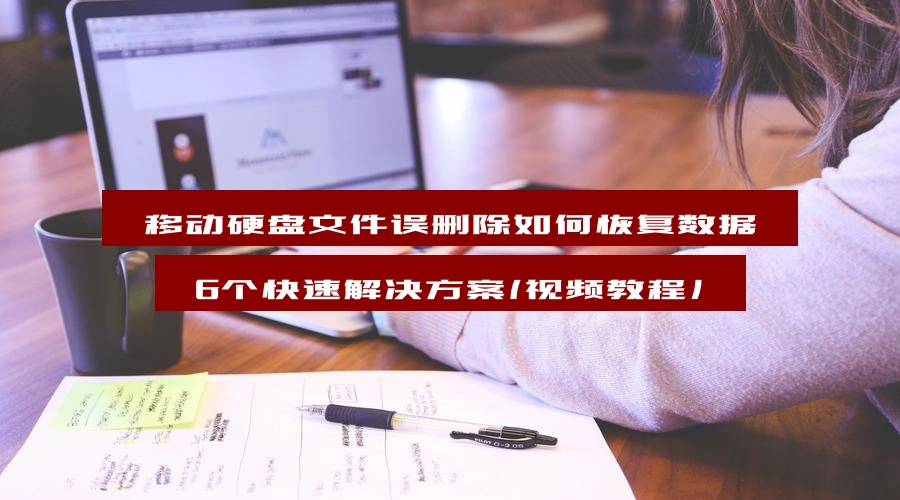西部数据u盘删除文件怎么恢复正常,教你5种简单有效的方法(含完整视频教程)
2025-05-30 22:43

西部数据U盘删除文件怎么恢复正常?很多人都有过这样的经历:一不小心,文件被删除,或者U盘格式化了,眼看着那些重要的文件就这么消失了,心里简直是五味杂陈。尤其是当你正需要那些文件时,感觉一切都好像崩塌了。
内容提要: |
一. U盘删除文件后为什么恢复不成功?原因可能是坏道作怪
如果你遇到过U盘删除文件后无法恢复的情况,可能你没有留意到一个重要问题——坏道。坏道是指U盘某些区域发生损坏,这些区域无法正常读取和写入数据。通常,坏道的出现并不容易察觉,尤其是在日常使用中,我们很少关注U盘的健康状态。很多人可能会遇到U盘读取缓慢,或者数据突然丢失的情况,这些都可能是坏道导致的。
如果你继续使用U盘,坏道可能会逐渐扩展,最终导致数据无法恢复。你尝试使用数据恢复软件时,可能会发现扫描进度一直卡住不动,或者恢复的文件非常有限。这时候,坏道已经开始影响数据恢复的成功率了。
那么,如何避免进一步恶化呢?其实,恢复之前采取正确的措施非常关键。妥妥数据恢复软件提供了一项非常实用的“备份磁盘”功能,可以帮助你避免进一步损坏数据。它会先读取需要恢复的U盘数据,将数据保存为一个DMG格式的文件,再从这个文件中进行恢复。这样一来,数据恢复过程中就不会再对U盘本身造成损害。
你是否也曾遇到类似的问题?是否已经尝试过不同的方法恢复丢失的数据?接下来,我们将为你介绍更多操作技巧,帮助你轻松恢复西部数据U盘删除的文件。
请点击观u盘删除丢失数据后,如何备份数据教学视频,了解安全恢复数据的关键步骤:
二. 西部数据u盘删除文件怎么恢复正常 - 5种恢复方法
该教程主要是针对u盘误删除图片、视频、文件、文件夹并清空回收站后的恢复,恶意程序删除文件或档案剪切过程中断等原因导致的资料丢失的恢复。如其他原因导致数据丢失,可前面表格选择相应数据恢复功能进行恢复。使用方法可以参考“快速恢复删除文件”操作教程。
妥妥数据恢复软件功能选择指南
| 丢失数据原因 | 快速恢复删除文件 | 格式化恢复 | 深度恢复 | 改变文件系统恢复 | 删除分区恢复 | 自定义文件格式恢复 |
|---|---|---|---|---|---|---|
| 文件误删除 | ✓ | ✓ | ✓ | |||
| 文件删除并清空回收站 | ✓ | ✓ | ✓ | |||
| 病毒删除文件 | ✓ | ✓ | ✓ | |||
| 360误删除文件 | ✓ | ✓ | ✓ | |||
| 系统断电或崩溃后文件丢失 | ✓ | ✓ | ✓ | |||
| 剪切过程中断丢失数据或剪切过程完成 | ✓ | ✓ | ✓ | |||
| 文件损坏或无法打开 | ✓ | ✓ | ✓ | ✓ | ||
| 格式磁盘后数据丢失 | ✓ | ✓ | ||||
| 分区操作后文件丢失或文件名乱码 | ✓ | ✓ | ✓ | |||
| 磁盘变为RAW | ✓ | ✓ | ||||
| 发现文件和文件夹不见了 | ✓ | ✓ | ✓ | |||
| 文件显示0字节 | ✓ | ✓ | ✓ | |||
| 显示磁盘格式错误 | ✓ | ✓ | ✓ | |||
| 提示需要格式化 | ✓ | ✓ | ✓ | ✓ | ||
| 打开文件或文件夹时,提示找不到文件或目录 | ✓ | ✓ | ✓ | |||
| 数据突然不见了 | ✓ | ✓ | ✓ | |||
| 文件内容变得无法识别 | ✓ | ✓ | ||||
| 硬件故障、电源中断或磁盘错误等原因而损坏,损坏的数据可能无法正确读取 | ✓ | ✓ | ||||
| 改变文件系统(ntfs与fat32之间转换) | ✓ | ✓ | ||||
| 运行磁盘检查工具导致数据丢失 | ✓ | ✓ | ||||
| 文件名显示为乱码 | ✓ | ✓ | ||||
| 整个磁盘变成一个分区 | ✓ | ✓ | ||||
| 分区后提示未格式化 | ✓ | ✓ |
注:请根据表格中从左到右的顺序,针对具体的数据丢失原因选择相应的恢复功能进行操作。
方法一:u盘快速恢复删除文件
妥妥数据恢复软件“快速恢复删除文件”功能让文件还原变得轻松便捷,三分钟内可以完成扫描并按照原来路径还原丢失文档。
请点击观看u盘快速恢复删除文件功能教学视频:
“快速恢复删除文件”功能详细操作如下:
1. 在妥妥数据恢复软件官网下载并安装妥妥数据恢复软件。把U盘插入电脑并被识别后再执行妥妥数据恢复软件,否则数据恢复软件将无法显示到u盘。
2. 点击“快速恢复删除文件”功能,之后再选中“下一步”按钮。
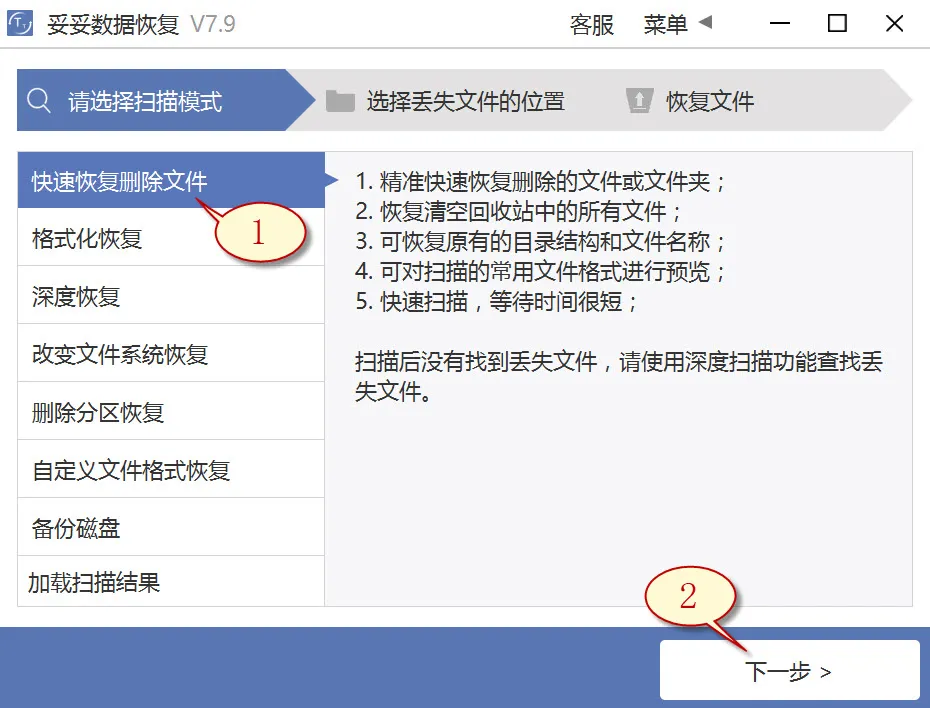
3. 选中丢失文件的u盘后,随后点击“下一步”按钮。
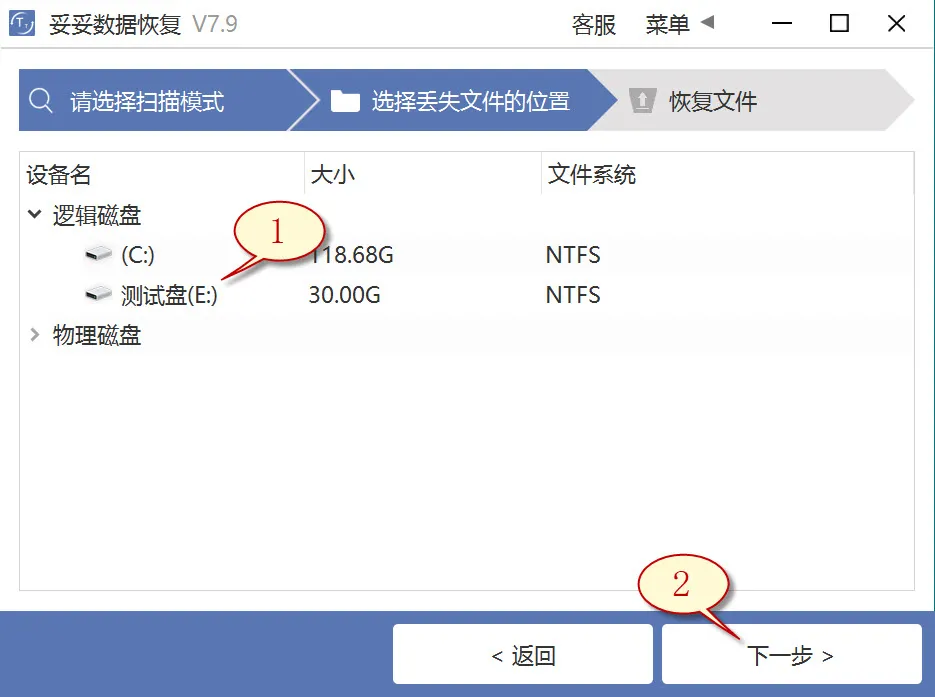
4. 启动扫描程序,等扫描工作完成后,筛选我们需要还原的重要文档,再点击“恢复”按钮。浏览还原的文档并检查恢复效果。
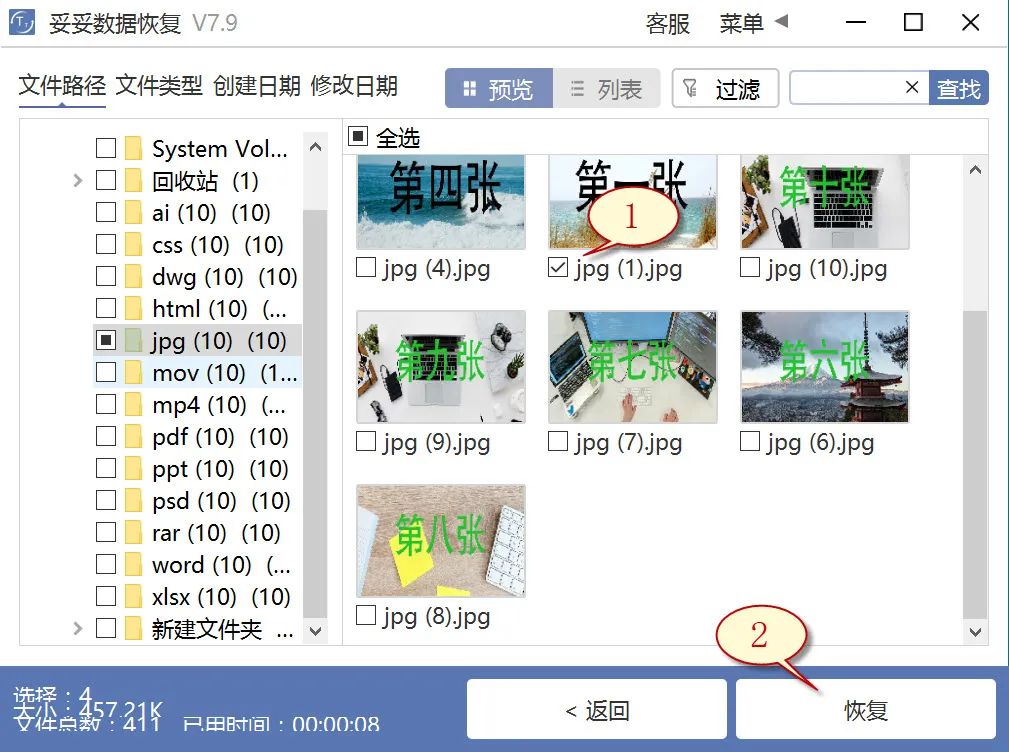
提示:如果我们无法找到丢失的重要数据,请尝试运用“自定义文件格式恢复”或“深度恢复”功能来进行数据恢复。
方法二:u盘深度恢复
“深度恢复”功能采用扫描丢失数据盘的底层数据来获取不可或缺的数据。深度恢复可以还原u盘中所有格式的数据,文件恢复成功率要高于“快速删除文件功能”,但略逊色于“自定义文件格式恢复”功能。
请点击观看u盘深度恢复功能教学视频:
“深度恢复”功能使用方法如下:
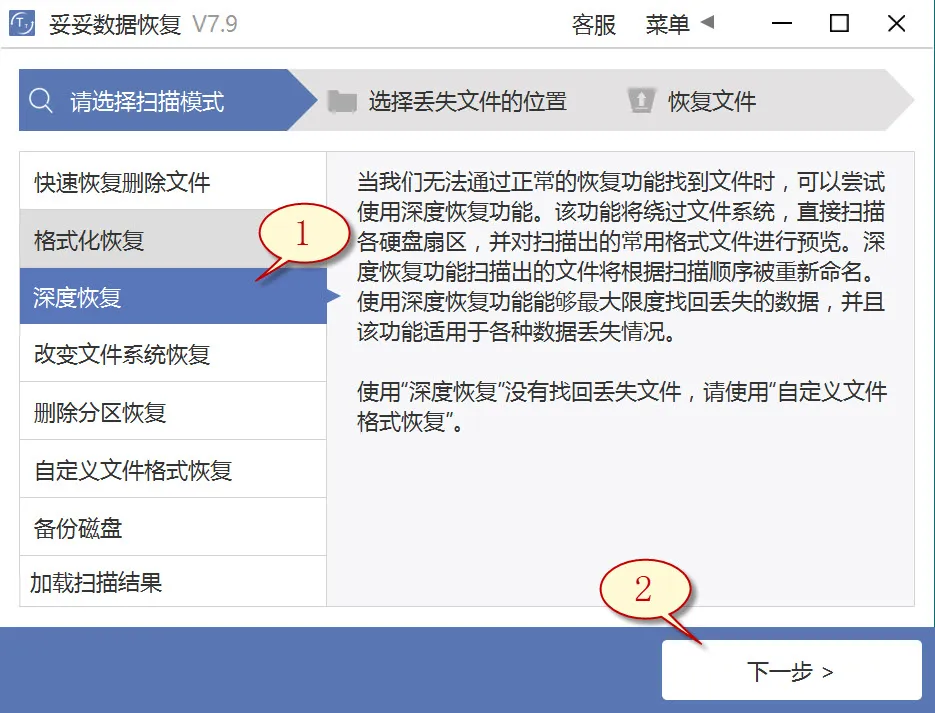
深度恢复功能的使用方法与“快速恢复删除文件”使用方法一样。插入USB设备后再启动妥妥数据恢复软件,点击“深度恢复”选项。然后再点击“下一步”按钮。选中丢失数据所在的驱动器的盘符,点击“下一步”。进行扫描程序,等待扫描程序完成后,即可寻找并还原丢失的数据。
方法三:u盘自定义文件格式恢复
妥妥数据恢复软件“自定义文件格式恢复”功能首先需要新建一个文件夹,文件夹中存放至少10个与想恢复相同格式的文档。软件扫描新建文件夹后,软件自动解析生成一个唯一特征码,采用这个唯一特征码,搜寻并还原丢失u盘中所有符合的格式文件。如果您还欲还原不一样的配置文件,再分别建立一样文件格式的文件夹,提示:新创建的文件夹一定不能保存在丢失数据的u盘中。
请点击观看u盘自定义文件格式功能恢复教学视频:
自定义文件格式恢复使用方法:
1. 连接U盘后再执行妥妥数据恢复软件,否则数据恢复软件无法读取到u盘数据。
2. 选择“自定义文件格式恢复”选项,然后再点选“下一步”。
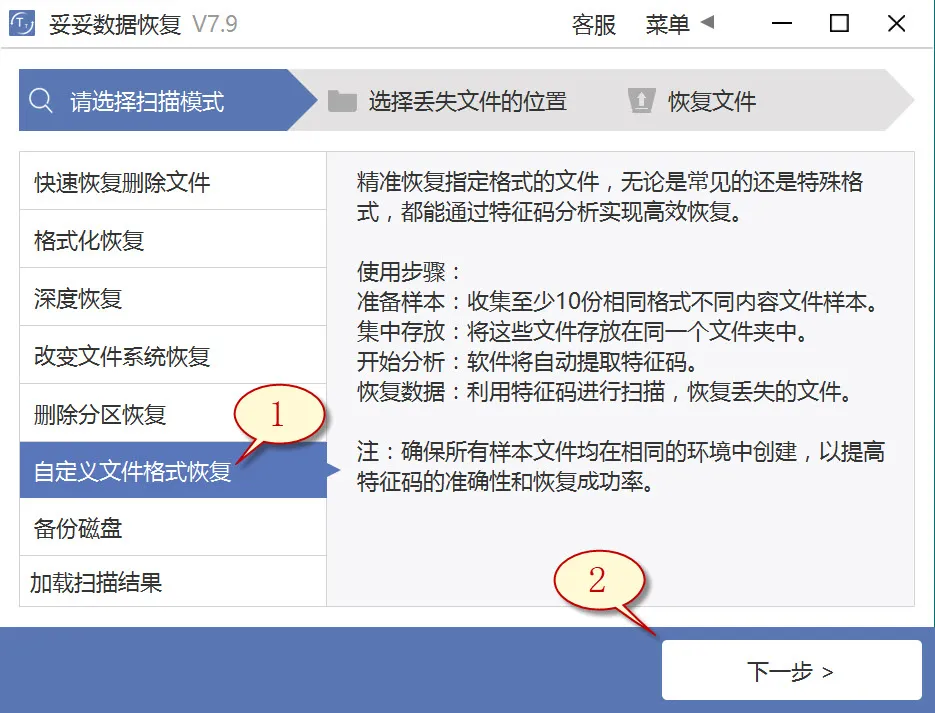
3. 取消勾选全部分类(如图1所示图片),再点击“自定义”(如下图2所示)。
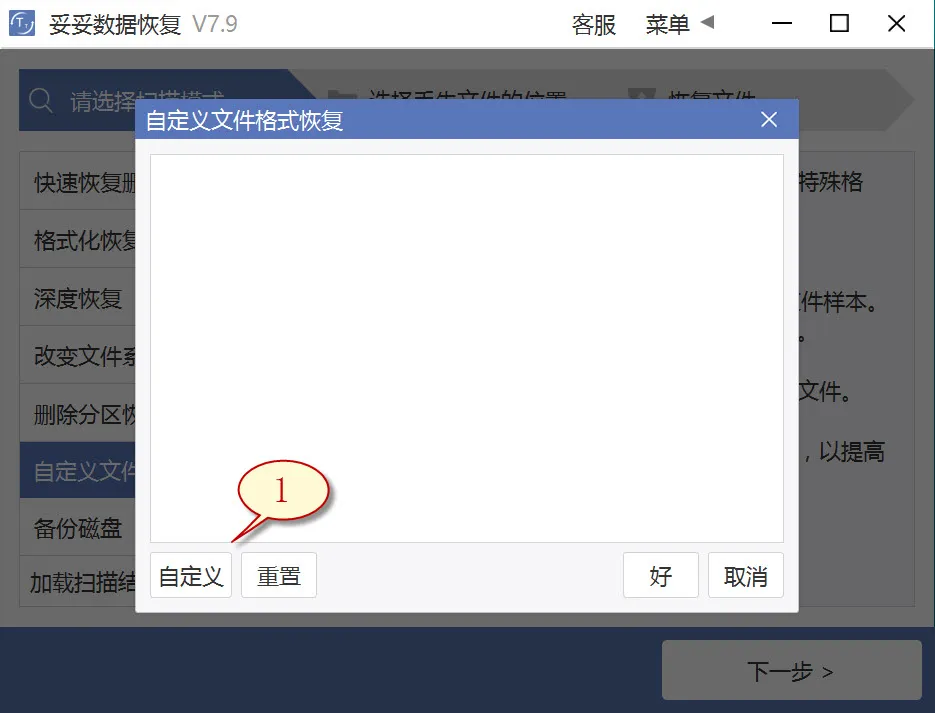
4. 选择添加刚才我们新建存入文件的文件夹,随后再选中“选择文件夹”按钮,如我们想添加不同格式的文件夹,请按照相同的顺序重复执行。
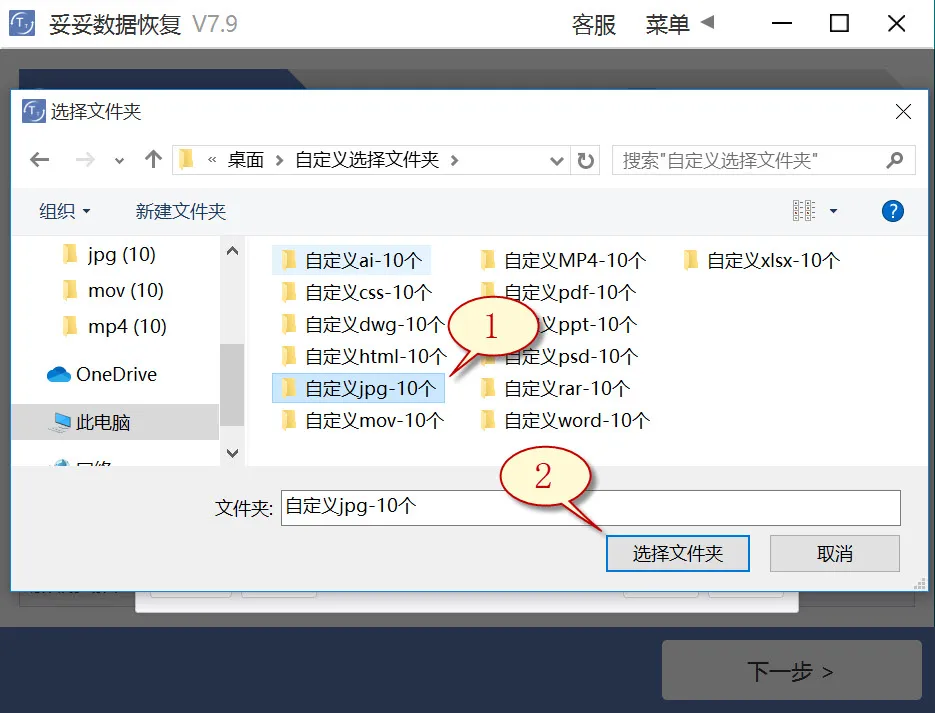
5. 待成功提取出文件特征码后,选择需要恢复的文件类型(下图1展示),接着选择“好”按钮(如图2所示)。
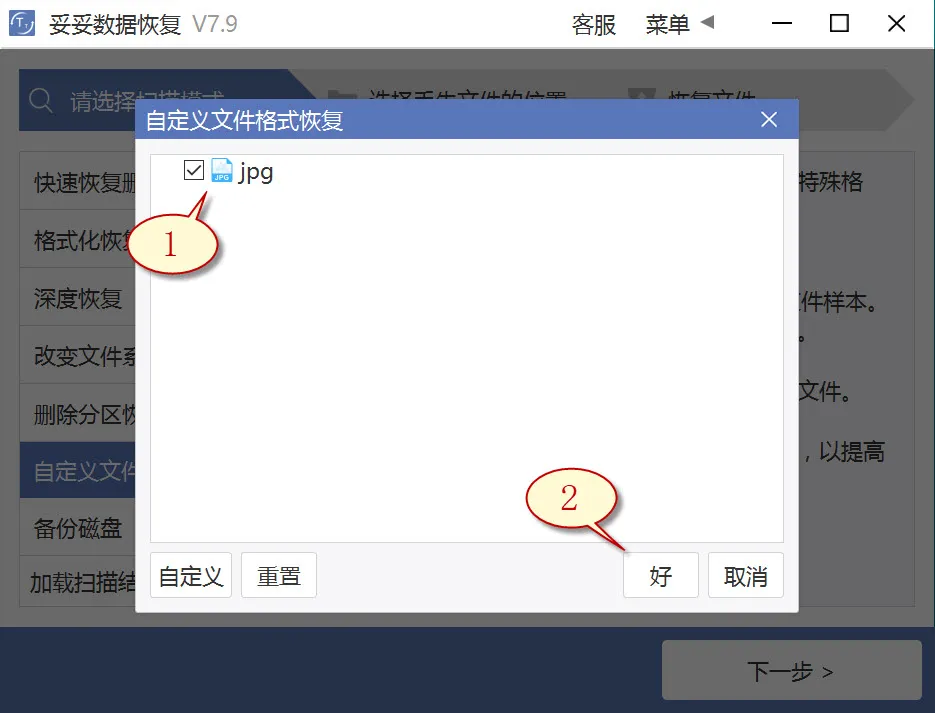
6. 点选丢失数据文件所在分区(如图1所示),然后再选中“下一步”按钮(如图2展示)。
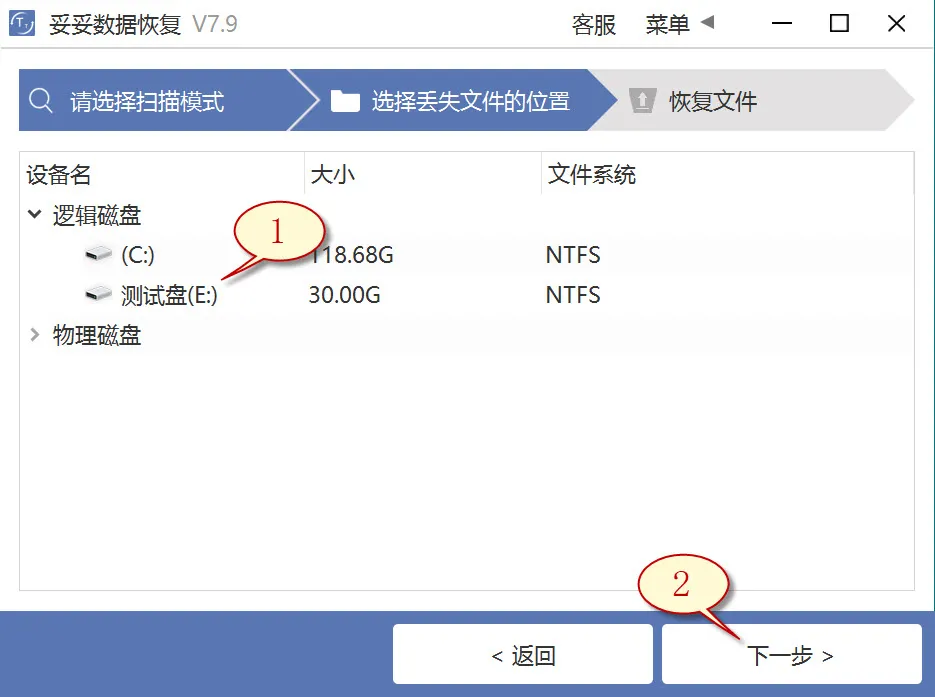
7. 点击“预览”(下图1展示),查看扫描到的文件列表。选择需要找回的数据,之后选择“恢复”按钮(图2),失去的文件能够完整找回。
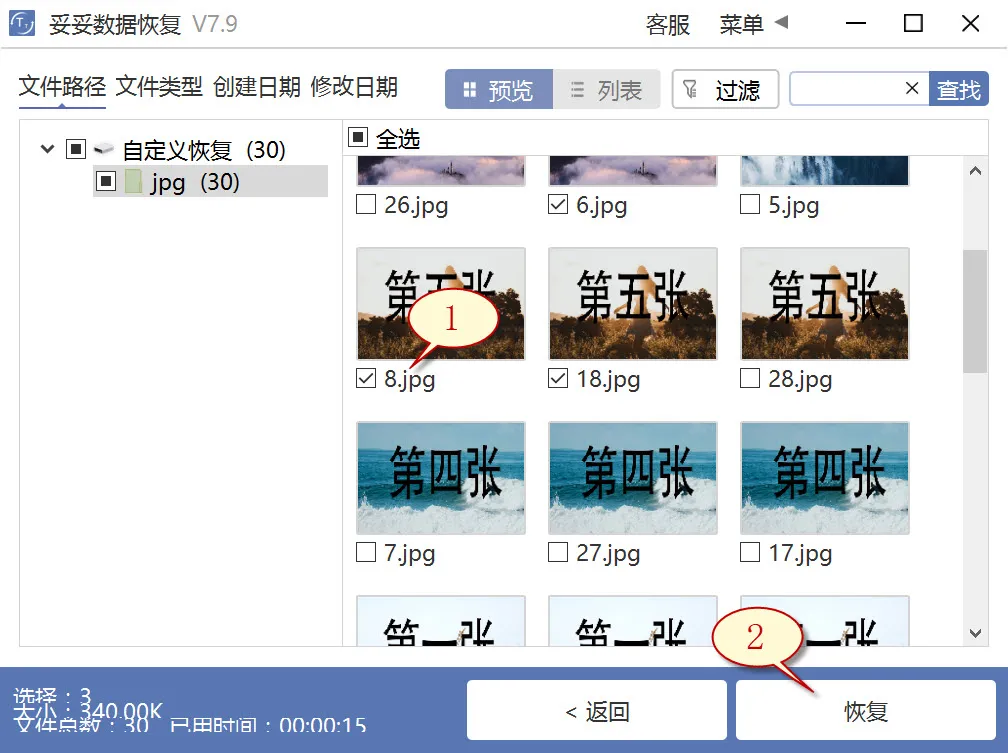
提示:“自定义文件格式恢复”功能无法按照丢失前文档恢复文件名和路径,如果你还希望迅速找回丢失的文档,并且要求恢复文件后保持文件原样,请查阅“快速恢复删除文件”功能使用教学。
方法四:使用磁盘管理工具恢复u盘数据方法
1. 打开此电脑,找到U盘,之后右键单击U盘,调出U盘的操作菜单中选择“管理”。
2. 找到并点击“磁盘管理”选项,接着再选取U盘的盘符,右键点击,选择“更改驱动器号和路径”来进行数据恢复。
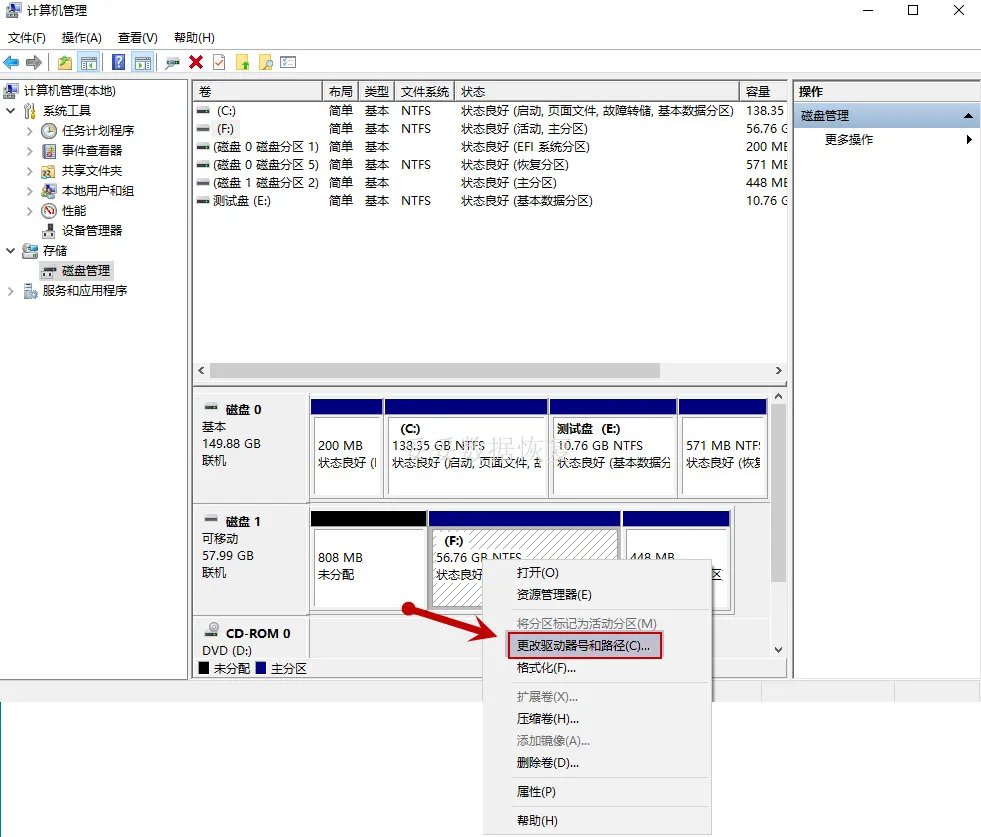
3. 通过“分配新驱动器号码”后,我们U盘内的文件可以彻底恢复。
方法五:使用chkdsk命令恢复u盘数据方法
1. 在输入框中录入“cmd”命令,随后再选中以管理员权限运行。
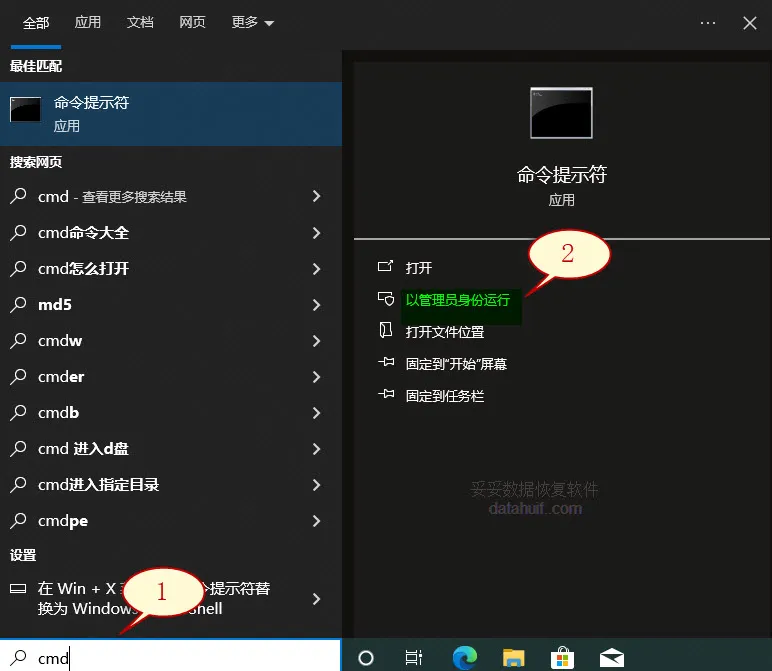
2. 输入chkdsk J: /f /r,再按回车键(J为U盘的盘符)。这个指令能够还原U盘中受损的数据或无法读取的问题。
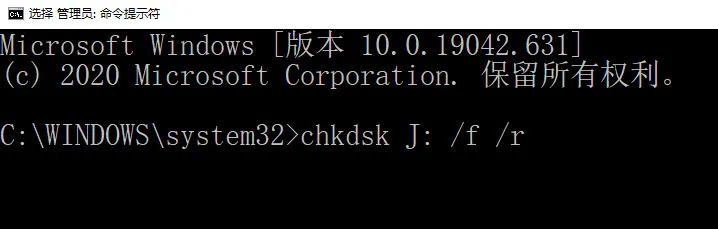
3. 在指令行中键入 attrib h r s /s /d J:,这里的J表示U盘的分区号。之后按下回车键。这个命令能够用于清除隐藏的文件。
提示:当U盘文件系统或文件受损时,插入U盘可能遇到“文件或目录损坏且无法读取”或要求格式化的提示,此刻进行chkdsk修复可能遇到权限问题或无法访问的情况。
三. 多渠道恢复丢失数据,给你更多恢复机会
丢失的数据不仅仅存在于U盘里,它们可能还曾经被存储在其他设备上。你有没有想过,如果U盘上的文件删除了,或是被格式化了,是否有可能在其他硬盘、U盘或者移动硬盘上找到备份?即便这些设备里的文件也被删除了,只要数据没有被覆盖,你仍然有机会从这些设备中找回丢失的文件。
很多人忽略了这一点,觉得丢失的数据就此消失了。实际上,只要文件没有被完全覆盖,仍然可以通过专业的数据恢复软件进行恢复。即使数据没有最新,也能为你节省大量时间,免去重新创建文件的麻烦。恢复方法不仅仅局限于U盘本身,你完全可以通过查找其他存储设备来弥补这一缺失。
使用妥妥数据恢复软件,你不仅能扫描U盘,还能扫描其他存储设备中的文件。即使这些文件曾经被删除,甚至是被格式化,只要没有被新的数据覆盖,恢复的几率还是非常高的。很多用户通过这种方法找回了丢失的文件,省时又省力。你是不是也曾有过类似的经验?是否曾试过通过这种方式恢复你的文件?接下来,我们将继续为你介绍更多技巧,帮助你避免数据丢失的风险。
四. 如何正确选购U盘,避免数据丢失的麻烦
购买存储设备看似简单,但挑选一个合适的U盘却能够为日后的数据安全提供很大的保障。正确选择U盘,不仅能有效避免数据丢失的几率,还能提高日常使用的稳定性和安全性。那么,选购U盘时要注意哪些方面呢?下面列出了几个关键点,帮助你挑选到靠谱的存储设备。
| 选购要点 | 建议 |
|---|---|
| 存储容量 | 选择根据实际需要的容量,避免过大或过小。常见的容量为16GB、32GB、64GB,适合一般办公和个人使用。 |
| 传输速度 | 选择USB 3.0及以上接口的U盘,速度更快,适合需要大量数据传输的用户。 |
| 品牌与口碑 | 尽量选择市场上知名品牌,比如西部数据、SanDisk等,这些品牌在质量和稳定性上有较好保障。 |
| 耐用性 | 选购具有防水、防震等功能的U盘,确保数据在各种环境下都能得到有效保护。 |
| 数据加密功能 | 如果存储敏感数据,可以选择支持硬件加密的U盘,增强数据安全性。 |
挑选U盘时,注意这些细节能够有效减少因设备问题导致的数据丢失风险。确保U盘质量过关后,日常使用中也能更加安心,避免因存储设备问题浪费时间和精力。
五. 总结
西部数据U盘删除文件怎么恢复正常?今天介绍的五种方法,帮助你轻松找回丢失的文件。通过正确的操作,你可以避免因U盘坏道或者其他设备问题导致的数据丢失。我们还探讨了如何通过其他存储设备恢复文件,以及如何在购买U盘时避免常见问题。只要按照这些方法一步步操作,恢复数据不再是难题。如果你还对数据恢复有疑问,不妨参考我们提供的视频教程,帮你一步步搞定恢复工作。希望这些内容能帮助你轻松解决U盘文件丢失的问题。
相关内容
判断U盘数据是否可以恢复,关键在于几个因素。首先,检查数据是否被完全覆盖。即使文件被删除,只要新数据没有覆盖原数据,恢复的机会依然很大。接着,观察U盘是否存在物理损坏或坏道。如果U盘在读取时出现卡顿或无法识别,数据恢复的难度会增加。你可以使用一些数据恢复软件先进行扫描,看看能否找到丢失的数据。如果软件能够识别并列出文件,那么数据恢复的成功率还是比较高的。
如果你的U盘表现正常,但数据丢失了,尝试通过数据恢复软件来找回。切记,在操作时尽量避免往U盘里写入新的数据,这样能提高恢复成功的几率。总之,早期尝试恢复,避免继续使用U盘,可以大大提高恢复数据的机会。
为了确保U盘数据的安全,最重要的一步是加密存储。你可以使用硬件加密的U盘,或者在U盘上设置密码保护。这样,即使U盘丢失或被盗,未经授权的人也无法访问其中的数据。此外,定期备份U盘中的重要文件,确保即使数据丢失,你也能轻松恢复。为了避免病毒或恶意软件侵入,尽量避免在不安全的设备上使用U盘,尤其是公共电脑。最后,养成拔除U盘时立即退出的好习惯,减少数据被窃取的风险。通过这些简单的措施,你可以有效保护U盘内的数据安全。
当使用chkdsk命令修复磁盘时,进度缓慢甚至停滞不前通常是因为磁盘存在较严重的物理损坏或者坏道。此时,chkdsk命令需要花费更多的时间去检查和修复每个扇区。如果磁盘损坏严重,命令可能会停滞在某个进度点,甚至卡住。另一种可能是磁盘上有大量的文件或数据,导致修复过程变得非常缓慢。遇到这种情况,可以尝试重启计算机,重新运行chkdsk,或者使用专业的磁盘修复工具。对于严重损坏的磁盘,可能需要寻求专业的数据恢复服务。
选择合适的文件恢复模式,首先要考虑数据丢失的情况。如果是因为误删文件或格式化导致的数据丢失,使用快速扫描模式通常就可以找回大部分数据。如果磁盘损坏较严重或存在坏道问题,深度扫描模式可能更合适,它能逐个扇区进行修复,尽可能恢复更多数据。另一点要注意的是,恢复过程中的文件类型也很重要。某些恢复模式专注于恢复特定类型的文件,如图片、文档等。了解自己需要恢复的数据类型和磁盘的健康状况,选择合适的模式,能够显著提高恢复成功率。如果不确定,可以先试试快速扫描模式,再根据扫描结果决定是否进行更深层次的修复。